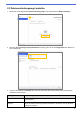Barcode Utility User's Guide
Table Of Contents
- Barcode Utility Benutzerhandbuch
- Zu den Hinweisen
- Copyright
- Warenzeichen
- Inhaltsverzeichnis
- 1. Einleitung
- 2. Ordner überwachen und Dateien verarbeiten
- 2.1 Anforderungen
- 2.2 Zu überwachenden Ordner (Hot Folder) hinzufügen
- 2.3 Dateiverarbeitungsregel erstellen
- 2.4 Barcodes mit Dateiverarbeitungsregeln verknüpfen
- 2.5 Einstellungen zum Trennen von Dateien konfigurieren
- 2.6 Einstellungen zum Umbenennen von Dateien konfigurieren
- 2.7 Einstellungen zum Speichern von Dateien konfigurieren
- 2.8 Gängige Einstellungen konfigurieren
- 2.9 Ordnerüberwachung und Dateiverarbeitung starten
- 3. Zusätzliche Funktionen
- 4. Anwendungsprotokoll überprüfen
- 5. Problemlösung
- Anhang A: Anforderungen an die Barcode-Erkennung
- Anhang B: Benutzerdefinierte Benennungsregeln
- Anhang C: Unterstützte Barcode-Typen und Optionen
- Anhang D: XML-Spezifikationen für Barcodes
5
2.1 Anforderungen
- Die Anwendung Barcode Utility muss auf dem Zielgerät aktiviert werden. Weitere Informationen erhalten
Sie auf der Brother-Website für Ihre Region oder von Ihrer Brother-Niederlassung vor Ort.
- Die Anwendung Barcode Utility muss auf Ihrem Computer installiert sein. Um die Anwendung
herunterzuladen, gehen Sie auf die Seite Downloads für Ihr Modell auf der Website support.brother.com
.
- Die Dokumente müssen entweder direkt vom Gerät oder mithilfe der Anwendung Brother iPrint&Scan für
Desktop gescannt werden.
2.2 Zu überwachenden Ordner (Hot Folder) hinzufügen
Anforderungen für Hot Folder
- Sie können bis zu fünf Hot Folder hinzufügen.
- Das Barcode Utility kann auf einem Server oder einem Computer ausgeführt werden, wobei aber der
Hotfolder jeweils lokal vorhanden sein muss.
- Unterordner von Hot Foldern können nicht überwacht werden und werden ignoriert.
- Mehrere Hot Folder können denselben Namen verwenden.
- Mehrere Hot Folder können nicht denselben Ordnerpfad verwenden.
1. Starten Sie das Barcode Utility.
2. Klicken Sie auf dem Hauptbildschirm auf Ordner hinzufügen.
3. Markieren Sie den Ordner, der überwacht werden soll, und klicken Sie dann auf Ordner auswählen. Der
Ordner erscheint in der Liste der Hot Folder.
・ Klicken Sie zum Ändern des Pfads für den Hot Folder auf Durchsuchen... und wählen Sie
anschließend den gewünschten Ordner aus.
・ Um einen weiteren Hot Folder hinzuzufügen, klicken Sie in der Liste der Hot Folder auf der
linken Bildschirmseite auf [ + ].